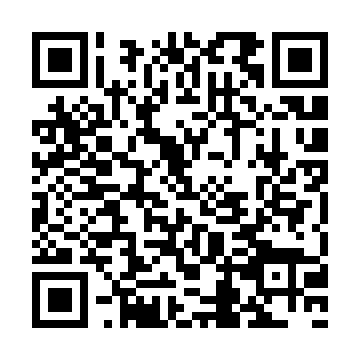วิธีติดตั้ง CMS Joomla
Joomla เป็นระบบบริหารจัดการเนื้อหาเว็บไซต์ ที่เป็นที่นิยมมาก ใช้งานง่าย รองรับการใช้งานหลากหลาย และจากที่เป็น open source จึงมีผู้ใช้ร่วมกันพัฒนาส่วนเสริมต่างๆ มากมาย
สิ่งที่ต้องเตรียมก่อนติดตั้ง CMS Joomla
1. ไฟล์ CMS Joomla สามารถดาวน์โหลดได้ที่ http://www.joomla.org/ เมื่อดาวน์โหลดมาแล้ว ให้แตกไฟล์ ออกมาเตรียมไว้ก่อนค่ะ
2. ฐานข้อมูล ถ้ายังไม่ได้สร้างฐานข้อมูล บน web hosting ให้เข้าไปสร้างฐานข้อมูลก่อนค่ะ คลิกดู วิธีสร้างฐานข้อมูลได้ที่นี่
อย่าลืม จดชื่อฐานข้อมูล username และ password สำหรับเข้าฐานข้อมูลไว้ด้วยนะคะ
วิธีติดตั้ง CMS Joomla
1. upload ไฟล์ Joomla ไว้ในโฟลเดอร์ public_html บน server ของคุณค่ะ คลิกดู วิธีการอัพโหลดไฟล์ขึ้น server ได้ที่นี่
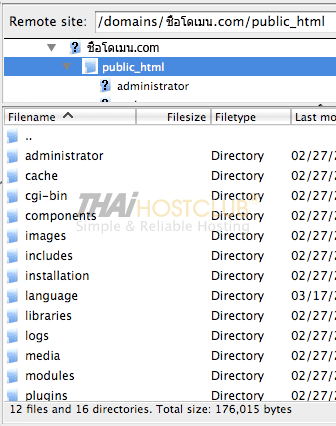
2. เปิด browser เข้าไปยังเว็บไซต์ของคุณ จะปรากฏหน้าการติดตั้ง Joomla ดังรูปค่ะ
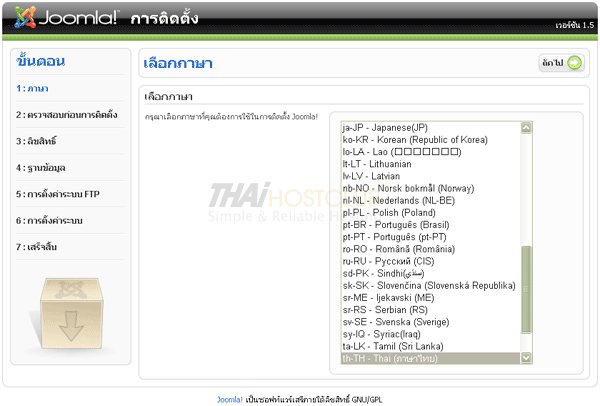
เลือกภาษาไทย แล้วคลิกปุ่ม ถัดไป
3. ในขั้นตอนนี้เป็นการตรวจสอบสถานะของ server ก่อนการติดตั้ง จะเป็นตรง configuration.php เป็นสีแดง ให้ใช้ notepad สร้างไฟล์เปล่าๆ ขึ้นมา save เป็นชื่อ configuration.php แล้วอัพโฟลดขึ้นไปไว้ในโฟลเดอร์ public_html จากนั้นคลิกขวาที่ไฟล์ เปลี่ยน permission เป็น 777 ค่ะ
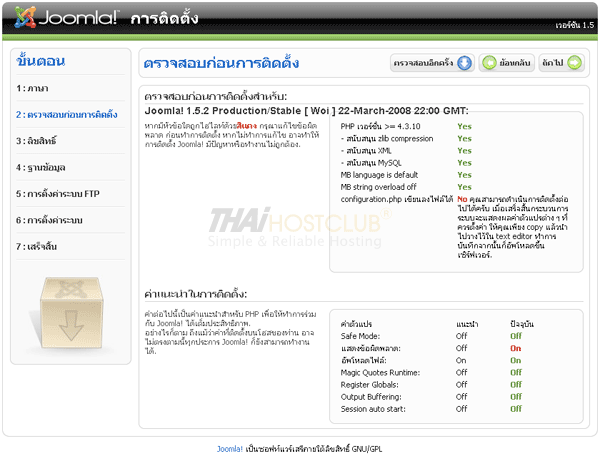
จากนั้นคลิก ตรวจสอบอีกครั้ง จะเห็นเป็นดังรูป ก็คลิกถัดไปได้เลยค่ะ
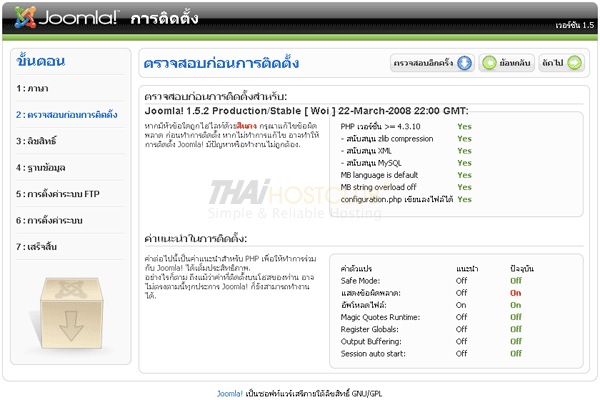
4. เข้าสู่ขั้นตอนแจ้งลิขสิทธิ์ คลิกที่ถัดไป ได้เลยค่ะ
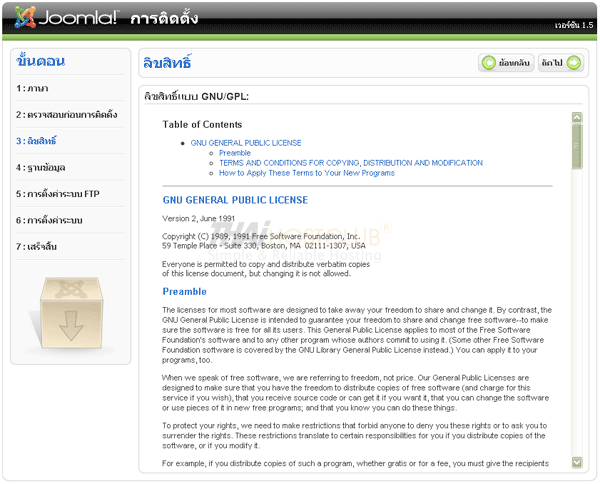
5. ขั้นตอนนี้ให้ใส่รายละเอียดของฐานข้อมูลที่เราสร้างเตรียมไว้ค่ะ เมื่อใส่ครบแล้ว คลิกที่ถัดไป
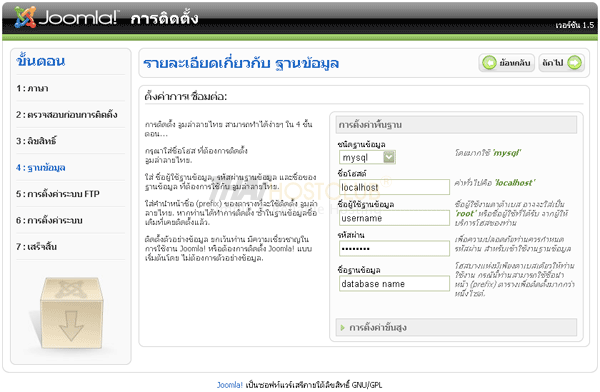
6. การตั้งค่าระบบ FTP ไม่ต้องแก้ไขอะไรค่ะ คลิกที่ ถัดไปได้เลย
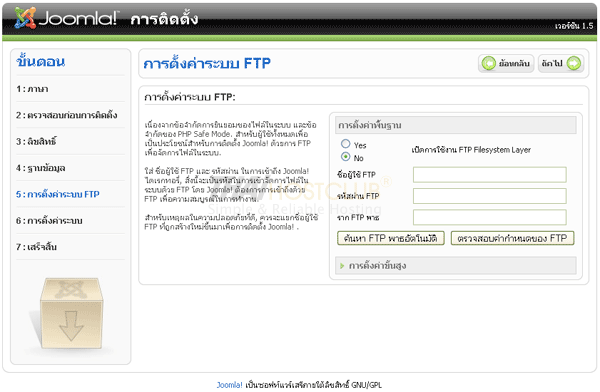
7. การตั้งค่าระบบ ให้ใส่ชื่อเว็บไซต์ของคุณค่ะ ซึ่งชื่อนี้จะปรากฏที่หน้าเว็บไซต์เมื่อสร้างเสร็จ
กรอกอีเมล และตั้งรหัสผ่านสำหรับผู้ดูแลเว็บไซต์ค่ะ
หากต้องการข้อมูลตัวอย่าง คลิกที่ปุ่ม "ติดตั้งข้อมูลตัวอย่าง" ด้านล่างค่ะ ถ้าไม่ต้องการก็ไม่ต้องทำอะไรค่ะ คลิกที่ปุ่ม ถัดไป ได้เลย
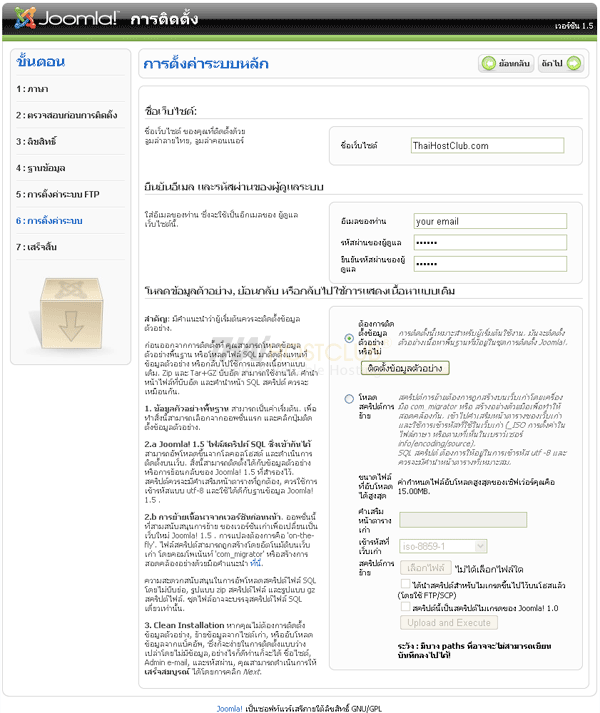
8. เสร็จสิ้นขั้นตอนการติดตั้งแล้วค่ะ จากนั้นให้เปลี่ยนชื่อโฟลเดอร์ installation เป็นอย่างอื่น หรือลบออก จากหน้านี้ สามารถคลิกดูหน้าเว็บไซต์ หรือคลิกเพื่อเข้าไปยังหน้าจัดการเว็บไซต์ของผู้ดูแลได้เลยค่ะ
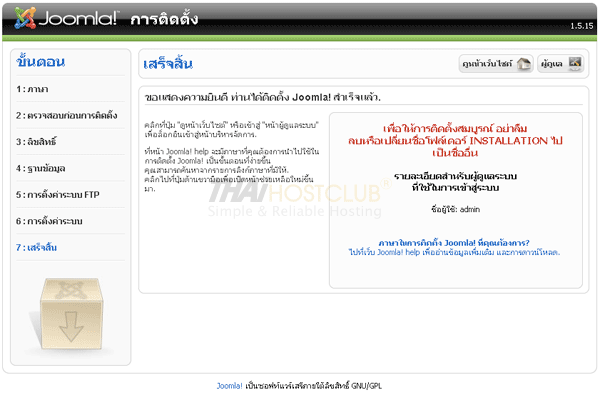
ตัวอย่างหน้าเว็บไซต์ CMS Joomla ที่เพิ่งติดตั้งเสร็จ แบบมีข้อมูลตัวอย่างค่ะ
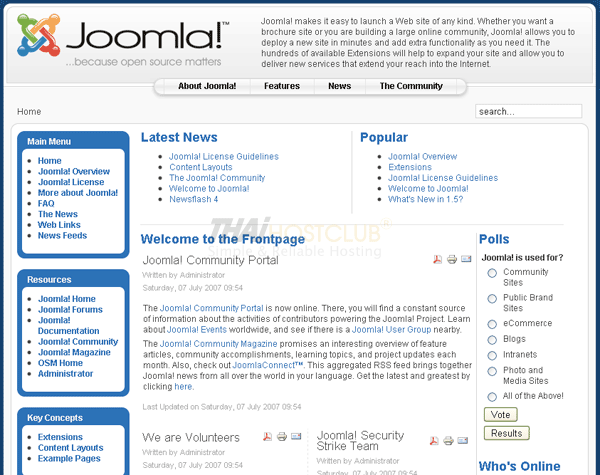
การเข้าหน้าจัดการเว็บไซต์ของ Joomla เข้าไปที่ ชื่อโดเมน/administrator ค่ะ
ตัวอย่างหน้าเข้าสู่ระบบจัดการเว็บไซต์
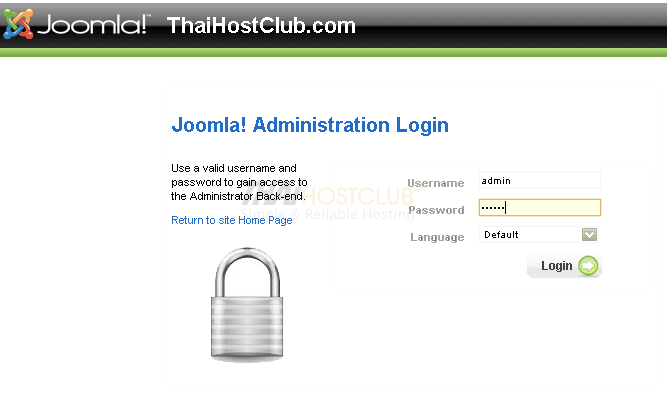
Tags : วิธีติดตั้ง CMS Joomla จำนวนผู้อ่าน : 40334 คน

ไทยโฮสคลับ ดอท คอม
บริการเว็บโฮสติ้ง พื้นที่เว็บไซต์ จดโดเมน ราคาถูก คุณภาพสูง
เรามีระบบ เว็บโฮสติ้ง ที่มีมาตราฐานสากลระดับโลก โดยมีเจ้าหน้าที่ของเราคอยดูแลระบบตลอด 24/7 เพื่อความมั่นใจในระบบ
- เครื่อง Server ที่มีประสิทธิภาพสูง
- ระบบจัดการ ( panel ) เว็บโฮสติ้งที่ง่ายต่อผู้ใช้งาน
- บริการลูกค้าตลอด 24/7
- โดเมนที่จดเป็นของผู้ใช้งาน 100%
- รับประกันความพอใจคืนเงินใน 30 วัน
- คู่มือการใช้งาน
- 99.9% Uptime Guarantee
- ไม่เสียค่าธรรมเนียมในการติดตั้ง
โปรโมชั่นพิเศษ
- เพียงคุณจดโดเมน + ซื้อแพ็คเกจเว็บโฮสติ้งใดก็ได้ ลดทันที 100 บาท
- ซื้อบริการเว็บโฮสติ้งหรือจดโดเมน ตั้งแต่ 2 ปีขึ้นไป รับส่วนลดเพิ่มอีก 5-15%